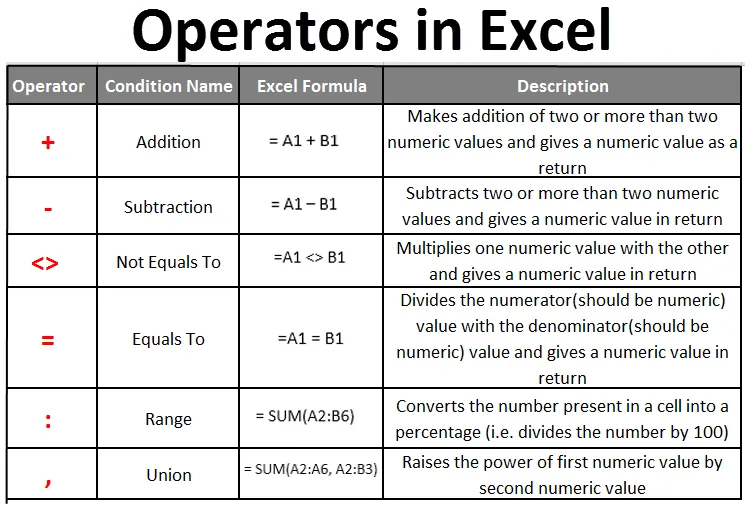
Excel-operators (inhoudsopgave)
- Operators in Excel
- Typen operators in Excel
-
- Rekenkundige operatoren
- Logische / vergelijkingsoperatoren
- Tekst samenvoeging operator
- Referentie-exploitanten
Operators in Excel
Operators in Excel specificeren het type berekening dat moet worden uitgevoerd voor een gegeven set waarden. uiteraard niet alleen beperkt tot numerieke waarden, we kunnen operators gebruiken voor andere gegevenstypen dan numeriek (bijvoorbeeld het gegevenstype Tekst / teken). Excel heeft een rijke verscheidenheid aan operatoren om rekenkundige acties uit te voeren op een gegeven set gegevens. In dit artikel zullen we zien wat de verschillende soorten Excel-operators zijn en hoe deze kunnen worden gebruikt om uw dagelijkse leven gemakkelijk te maken.
Typen operators in Excel
Kortom, er zijn 4 soorten ruwe operators in Excel, zoals hieronder vermeld:
- Rekenkundige operatoren.
- Logische / vergelijkingsoperatoren.
- Tekst samenvoeging operator.
- Referentie-exploitanten.
Elk type bestaat uit een set operators die specifiek voor die specifieke groep zijn bedoeld (behalve de operator voor tekstconcatenatie, die slechts één operator heeft). We zien ze allemaal in de bovenstaande volgorde.
Laten we begrijpen hoe verschillende typen operators in Excel werken met enkele voorbeelden.
U kunt deze Operators Excel Template hier downloaden - Operators Excel TemplateRekenkundige operatoren:
Zoals het woord zelf al aangeeft, worden rekenkundige operatoren gebruikt voor rekenkundige bewerkingen zoals optellen, aftrekken, vermenigvuldigen, delen enz. Zoals kan worden geraden, kan deze set operatoren worden gebruikt voor numerieke berekeningen.
Hieronder volgen de rekenkundige operatoren die beschikbaar zijn in Excel.
|
operator | Excel-formule |
Beschrijving |
| + (Toevoeging operator) | = A1 + B1 | Voegt de toevoeging van twee of meer dan twee numerieke waarden toe en geeft als resultaat een numerieke waarde. |
| - (operator voor aftrekken) | = A1 - B1 | Trekt twee of meer dan twee numerieke waarden af en geeft er een numerieke waarde voor terug |
| * (Operator voor vermenigvuldiging) | = A1 * B1 | Vermenigvuldigt de ene numerieke waarde met de andere en geeft in ruil daarvoor een numerieke waarde |
| / (Divisie-operator) | = A1 / B2 | Deelt de tellerwaarde (moet numeriek zijn) met de noemerwaarde (moet numeriek zijn) en geeft in ruil daarvoor een numerieke waarde. |
| % (Percentage operator) | = A1% | Converteert het aantal dat in een cel aanwezig is naar een percentage (dat wil zeggen, deelt het getal door 100). |
| (Exponentiële operator) | = A1 B1 | Verhoogt de kracht van de eerste numerieke waarde met de tweede numerieke waarde. |
Zie hieronder het voorbeeld van rekenkundige operatoren in Excel:
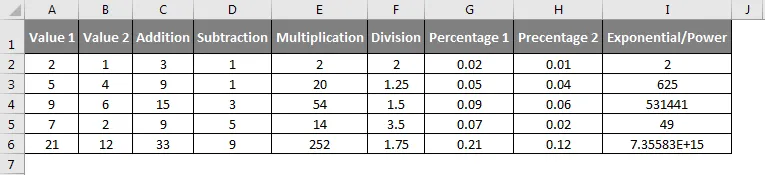
Voorrang van rekenkundige operatoren:
Rekenkundige operatoren volgen de volgorde van voorrang. Exponentiële en Percentage-operatoren hebben de hoogste prioriteit en vervolgens Vermenigvuldiging en Divisie gevolgd door Optellen en Aftrekken. Dit betekent dat wanneer u een uitdrukking krijgt met meer dan één rekenkundige operator, het percentage en de exponentiële waarden eerst worden geëvalueerd. Daarna krijgen vermenigvuldiging en deling de voorkeur om te evalueren, worden optelling en aftrekking geëvalueerd.
Zie de onderstaande tabel die de prioriteit van rekenkundige operatoren verklaart:

Hoewel deze operatoren voorrang op elkaar hebben, kunnen haakjes worden gebruikt om aan bepaalde specifieke operatoren vooraf te gaan en kunnen deze eerst worden geëvalueerd.
Zie de onderstaande voorbeelden voor de prioriteit van rekenkundige operatoren:
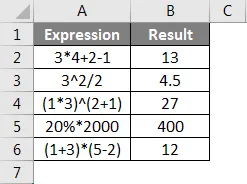
Logische / vergelijkingsoperatoren:
Logische of vergelijkingsoperatoren worden in Excel gebruikt om de twee waarden (numeriek of tekst) logisch te vergelijken. Deze operatoren vergelijken twee waarden (verstrekt door cellen of afzonderlijk) en retourneren een logische uitvoer dwz WAAR of ONWAAR.
Zie de onderstaande tabel met logische operatoren.
|
operator |
Beschrijving |
Excel-formule |
| = (Is gelijk aan) | Het vergelijkt twee waarden en retourneert WAAR als beide waarden gelijk zijn, anders wordt ONWAAR geretourneerd. | = A1 = B1 |
| (Niet gelijk aan) | Het vergelijkt twee waarden en retourneert WAAR als beide waarden niet gelijk zijn aan elkaar, anders wordt ONWAAR geretourneerd. | = A1 B1 |
| > (Groter dan) | Het retourneert WAAR als de waarde in cel A1 (eerste waarde) groter is dan de waarde in cel B1 (tweede waarde), anders retourneert ONWAAR. | = A1> B1 |
| <(Minder dan) | Het retourneert TRUE als de waarde in cel A1 (eerste waarde) kleiner is dan de waarde in cel B1 (tweede waarde), anders retourneert FALSE. | = A1 <B1 |
| > = (Groter dan of gelijk aan) | Het geeft WAAR terug als de waarde in cel A1 (eerste waarde) groter is dan of gelijk is aan de waarde in cel B1 (tweede waarde), anders wordt ONWAAR geretourneerd. | = A1> = B1 |
| <= (Kleiner dan of gelijk aan) | Het geeft WAAR terug als de waarde in cel A1 (eerste waarde) kleiner is dan of gelijk is aan de waarde in cel B1 (tweede waarde), anders wordt ONWAAR geretourneerd. | = A1 <= B1 |
Hieronder ziet u een voorbeeld voor de vergelijkingsoperatoren:
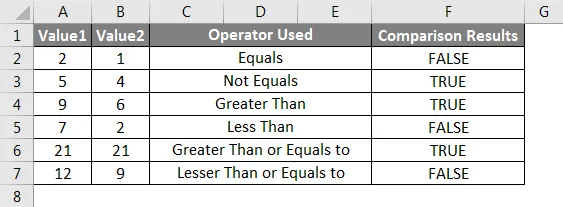
Tekst samenvoeging operator:
Excel heeft één operator die helpt twee of meer tekenreeksen samen te voegen en een enkele tekstregel produceert. We kunnen de operator ampersand (&) gebruiken om twee of meer strings samen te voegen en een enkele tekstregel te krijgen.
Zie het volgende voorbeeld:
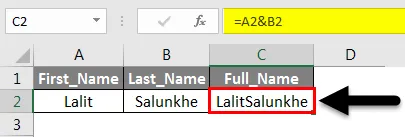
Zoals u ziet, heeft de operator ampersand twee tekenreeksen toegevoegd.
Referentie-exploitanten:
Excel-referentie-operatoren worden gebruikt om de bereiken van uw Excel-spreadsheet in een formule te verwijzen. Hier volgen de referentie-operators:
|
operator | Beschrijving |
Formule |
| : (Dikke darm) | Het is een bereikoperator. Dat geeft een bereik van cellen binnen startpunt- en eindpuntreferentiecellen | = SOM (A2: B6) #Biedt alle cellen als een bereik vanaf A2 tot cel B6. |
| , (Komma) | Union-operator. Deze operator combineert (zoals het woord union suggereert) twee of meer dan twee verwijzingen in één enkele verwijzing. | = SOM (A2: A6, A2: B3) |
| (ruimte) | Kruising Operator. Deze operator verwijst alleen naar die cellen die in twee bereikargumenten voorkomen. |
= SOM (A2: A6 A2: B3) |
Bereikoperator:
Laten we een voorbeeld nemen. Stel dat je hieronder de gegevens hebt die je hebt:
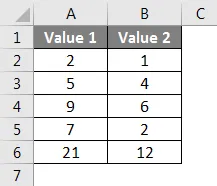
In cel C2 zien we de bereikoperator. Het neemt een bereik van alle cellen, beginnend bij A2 tot B6 onder de SOM-functie en retourneert de som van alle 10 waarden. Zie onderstaande output.
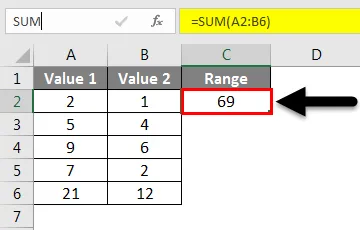
Union-operator:
Cel D2 van de Excel-spreadsheet toont het functioneren van de vakbondsoperator. Er zijn twee bereiken nodig als referentie, eerst uit kolom A (A2: A6) en andere als (A2: B3) onder de SOM-functie. Ten slotte levert het de som van deze twee referenties op en geeft het waarde 56.
Zie de onderstaande afbeelding voor uw referentie:
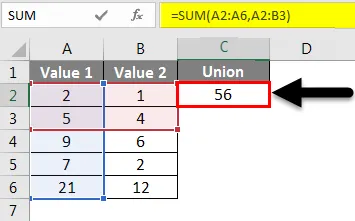
Kruising Operator:
Cel E2 van de Excel-spreadsheet toont het functioneren van de kruispuntoperator. Er zijn twee bereiken nodig als referentie, eerst uit kolom A (A2: A6) en andere als (A2: B3) onder de SOM-functie. Ten slotte produceert het een som van waarden in de cellen die gemeenschappelijk zijn in beide bereiken (dwz cel A2: A3), wat 7 is.
Zie onderstaande afbeelding voor uw referentie.
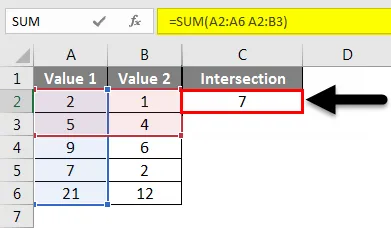
Dit gaat over de Excel-operators.
Dingen om te onthouden over operators in Excel
- Zorg ervoor dat wanneer u meer dan één rekenkundige operatoren in één expressie of formule gebruikt, de prioriteit wordt gevolgd. Als u wilt dat er minder pre-operatoren worden gebruikt boven die met een hoge prioriteit, zorg er dan voor dat u ze evalueert tussen haakjes.
- Er is voorrang binnen de operatoren met dezelfde rangorde zelf. Zoals% heeft voorrang op de exponentiële operator. Vermenigvuldiging heeft voorrang op divisie-operator. Optellen heeft voorrang op aftrekken.
- De vergelijkingsoperatoren kunnen ook worden gebruikt om tekstwaarden te vergelijken.
Aanbevolen artikelen
Dit is een gids voor operators in Excel geweest. Hier hebben we Operators in Excel en Typen Operators in Excel besproken, samen met praktische voorbeelden en een downloadbare Excel-sjabloon. U kunt ook onze andere voorgestelde artikelen doornemen–
- Handleiding voor SOMPRODUCT-functie in Excel
- Hoe de SOM-functie in Excel te gebruiken?
- Hoe de EN-functie in Excel te gebruiken?
- ROW-functie in Excel
- Wat zijn de VBA-operatoren?